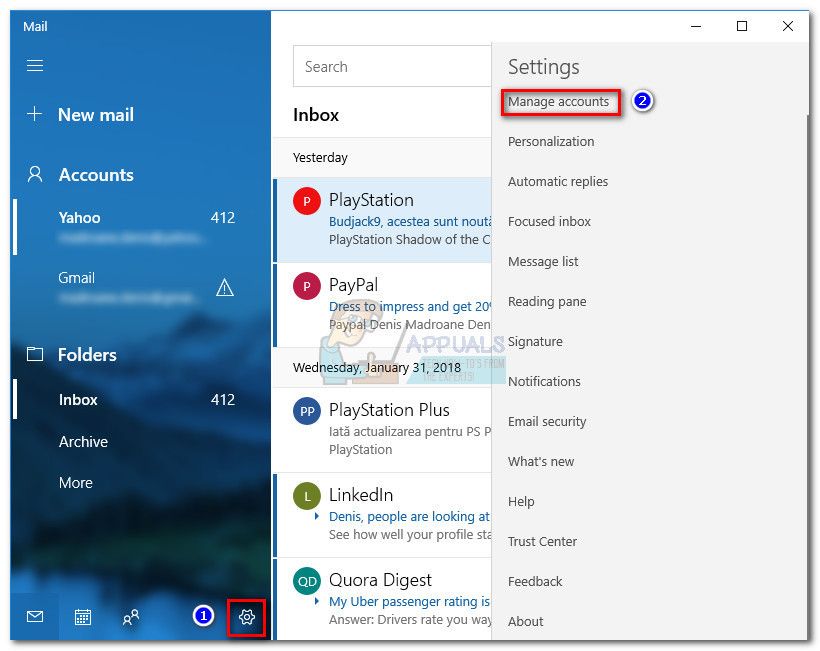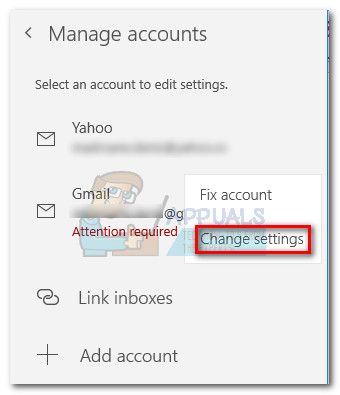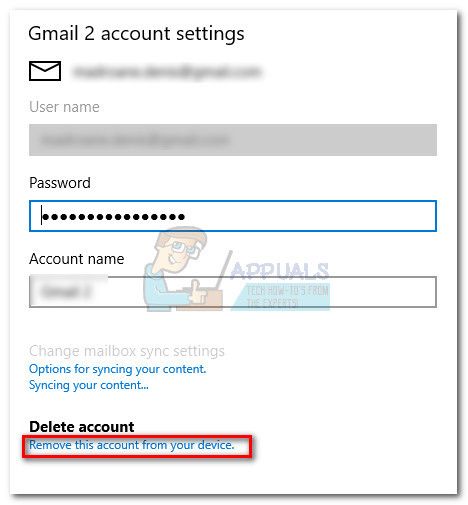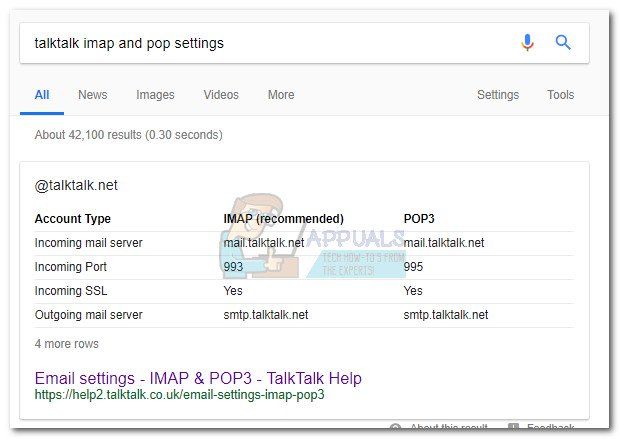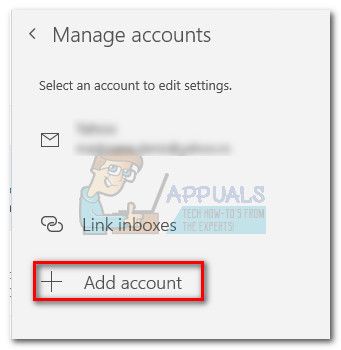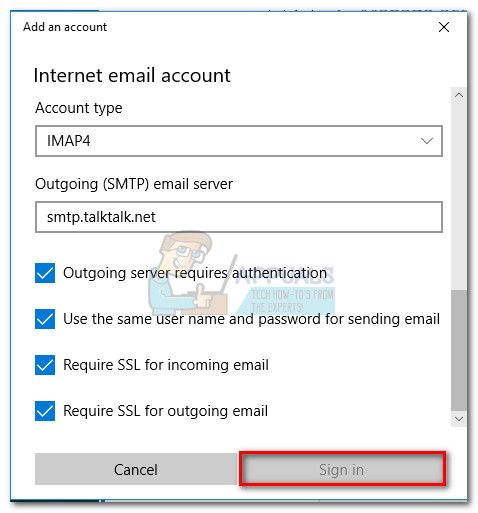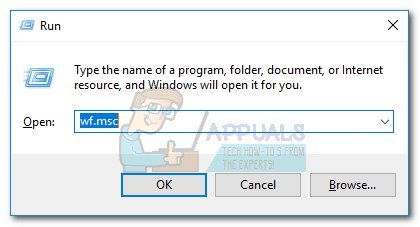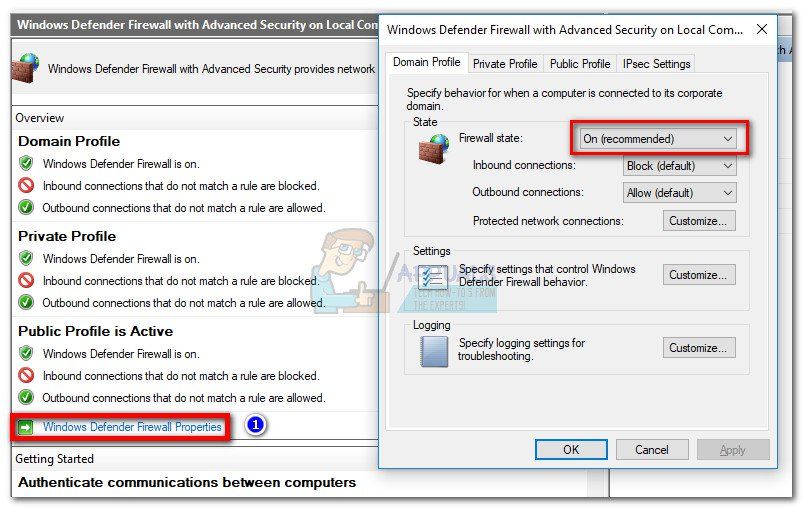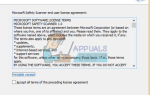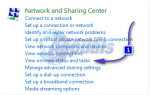Содержание
0x80072746 ошибка указывает на то, что существующее соединение было принудительно закрыто удаленным хостом. Эта ошибка обычно встречается в приложении Почта Windows, когда пользователи пытаются синхронизировать приложение, чтобы увидеть новые электронные письма. Как правило, пользователи видят сообщение «У нас проблема с загрузкой сообщений. Убедитесь, что у вас есть подключение и данные вашей учетной записи верны, а затем повторите попытку”Сопровождается Ошибка 0x80072746 код. Некоторые пользователи сталкивались с этой проблемой при использовании VPN-подключения из Outlook (или аналогичного почтового клиента) к Почте Windows. Если проблема возникает только при подключении VPN, скорее всего, это связано с тем, что привязка сертификата компьютера сервера к HTTPS не применима на сервере VPN, или сертификат сервера не установлен на сервере VPN.
Некоторые пользователи сталкивались с этой проблемой при использовании VPN-подключения из Outlook (или аналогичного почтового клиента) к Почте Windows. Если проблема возникает только при подключении VPN, скорее всего, это связано с тем, что привязка сертификата компьютера сервера к HTTPS не применима на сервере VPN, или сертификат сервера не установлен на сервере VPN.
Если вы не используете VPN-подключение для защиты своей конфиденциальности, существует высокая вероятность того, что код ошибки вызван внешним брандмауэром. Хотя встроенный брандмауэр (брандмауэр Защитника Windows) не вызовет проблем с приложением электронной почты, BitDefender и AVG, как известно, вызывают эту конкретную проблему.
Если вы в настоящее время боретесь с этой проблемой, начните устранение неполадок с выбора возможных исправлений ниже. Пожалуйста, следуйте каждому методу по порядку, пока не найдете решение, которое работает для вас.
Замечания: Если вы столкнулись с этой проблемой только при использовании VPN / прокси-сервера, обратитесь к поставщику услуг за конкретными инструкциями по устранению неполадок.
Способ 1: настроить учетную запись вручную
Если вы используете менее популярный почтовый клиент (например, TalkTalk, GoDaddy или электронную почту, предоставленную компанией), клиент Windows может быть не знаком с соответствующими автоматическими настройками. В этом случае решение будет искать ручные настройки для POP IMAP и настроить настроить учетную запись электронной почты вручную в клиенте Windows Mail. Вот краткое руководство по всему этому:
- Откройте свой почтовый клиент Windows, нажмите значок настроек и выбрать Управлять счетами.

- в Управление учетными записями нажмите на учетную запись, которая вызывает проблемы и выберите Изменить настройки.

- В Настройки аккаунта, нажмите на Удалить эту учетную запись с вашего устройства под Удалить аккаунт и ударил удалять Нажмите кнопку еще раз, чтобы подтвердить.

- Как только учетная запись была успешно удалена, зайдите на веб-сайт своего поставщика услуг электронной почты и скопируйте настройки IMAP вручную (или POP3, если IMAP недоступен).

- Вернитесь в почтовый клиент Windows, щелкните значок настройки и перейдите к Управление учетными записями> Добавить учетную запись.

- в Добавить аккаунт прокрутите окно до конца и нажмите Дополнительные настройки.

- выберите Электронная почта и начните добавлять свои учетные данные и ручные настройки для IMAP что вы ранее получили от вашего почтового провайдера.

- После того, как вы настроили ручные настройки, нажмите Войти в систему и посмотрите, сможет ли ваш почтовый клиент синхронизировать оставшиеся сообщения.

Если вы все еще не можете синхронизировать свои электронные письма и получать то же самое Ошибка 0x80072746, перейти к Способ 2
Способ 2: разрешение svchost.exe в стороннем брандмауэре
В случае, если вы используете внешний брандмауэр, есть большая вероятность, что он отвечает за Ошибка 0x80072746. Чтобы подтвердить это, временно отключите брандмауэр, снова откройте почтовый клиент Windows и посмотрите, можете ли вы синхронизировать без Ошибка 0x80072746. Если это так, это означает, что ваш внешний брандмауэр предотвращает соединение между вашим почтовым клиентом и почтовым сервером.
Одним из способов решения этой проблемы является разрешение Svchost.exe в настройках вашего брандмауэра. Как вы, вероятно, представляете, эти точные шаги будут отличаться в зависимости от вашего решения брандмауэра. Однако большинство брандмауэров имеют Разрешить / Исключение список в настройках приложения. Как только вы найдете его, нажмите добавлять кнопку, перейдите к C: \ Windows \ system32 и разрешить svchost.exe.
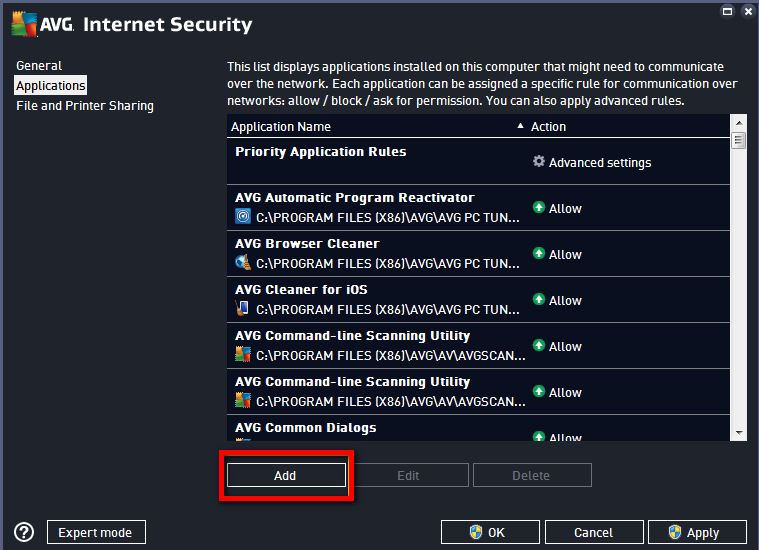
однажды Svchost разрешено в настройках брандмауэра, вернитесь к почтовому клиенту Windows и посмотрите, можете ли вы синхронизировать свою электронную почту без Ошибка 0x80072746. Если вы все еще сталкиваетесь с той же проблемой, переходите к следующему способу.
Замечания: позволяющий svchost.exe в вашем брандмауэре, скорее всего, это решит проблему, но потенциально может открыть вашу систему для определенных эксплойтов безопасности.
Способ 3: установить тип сети для доверенной сети (BitDefender)
Если вы используете брандмауэр BitDefender, вы можете исправить проблему и удалить Ошибка 0x80072746 изменяя Брандмауэр / Адаптер настройки из Домашний офис в Доверенные.
Для этого откройте BitDefender, перейдите в настройки AV и нажмите адаптеры Вкладка. Затем используйте раскрывающееся меню, связанное с вашим Подключение по локальной сети изменить Тип сети в Доверенные.
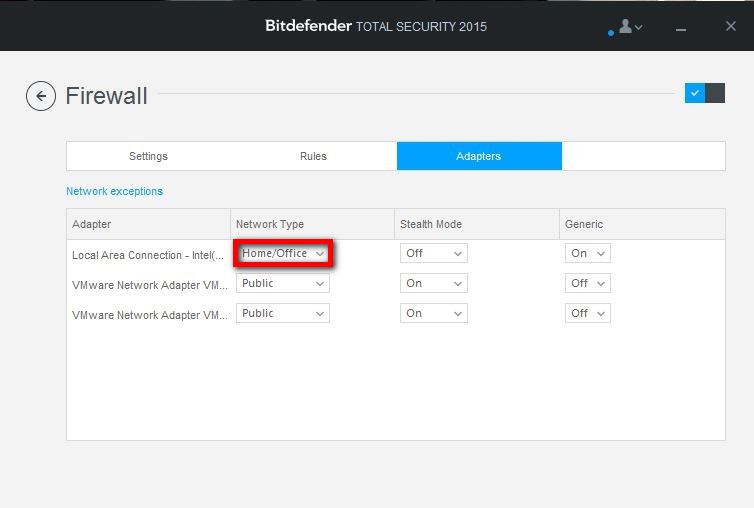 Как только вы установите Подключение по локальной сети в доверенный, перезапустите почтовый клиент Windows и посмотрите, сможет ли он теперь правильно синхронизироваться. Если вы не используете один из двух методов ниже.
Как только вы установите Подключение по локальной сети в доверенный, перезапустите почтовый клиент Windows и посмотрите, сможет ли он теперь правильно синхронизироваться. Если вы не используете один из двух методов ниже.
Замечания: Если у вас есть другой внешний брандмауэр, вы можете найти эквивалентные настройки для них в BitDefender.
Способ 4. Использование брандмауэра Защитника Windows
В зависимости от вашего поставщика брандмауэра вы не сможете использовать два последних метода, чтобы не дать брандмауэру прервать соединение между почтой Windows и почтовым сервером. В этом случае вы можете полностью отключить сторонний брандмауэр и использовать Брандмауэр Защитника Windows. Защитник WindowsБрандмауэр будет отлично работать с почта и не требует дополнительных настроек.
Заметка: Если вы не хотите избавляться от пакета AV-безопасности, вы можете продолжать его использовать, просто отключите брандмауэр.
Если вы решите отключить сторонний брандмауэр, имейте в виду, что вам, вероятно, потребуется повторно добавить почтовый клиент для возобновления синхронизации. Вот пошаговое руководство по всему этому:
- Отключите внешний брандмауэр или удалите пакет безопасности из вашей системы.
- Откройте свой почтовый клиент Windows, нажмите значок настроек и выбрать Управлять счетами.

- в Управление учетными записями нажмите на учетную запись, которая вызывает проблемы и выберите Изменить настройки.

- В Настройки аккаунта, нажмите на Удалить эту учетную запись с вашего устройства под Удалить аккаунт и ударил удалять Нажмите кнопку еще раз, чтобы подтвердить.

- Вернитесь в почтовый клиент Windows, щелкните значок настройки и перейдите к Управление аккаунтами> Добавить аккаунт и повторно добавьте соответствующий почтовый клиент.

- включить Защитник Firewall открыв окно Run (Windows ключ + R) и набрав «wf.msc«. Удар Войти открыть Брандмауэр Защитника Windows с повышенной безопасностью.

- Прокрутите весь путь вниз в обзор вкладку и нажмите на Свойства брандмауэра Защитника Windows. Затем перейдите к Профиль домена и установить Состояние брандмауэра в На. Завершите, нажав Применять.